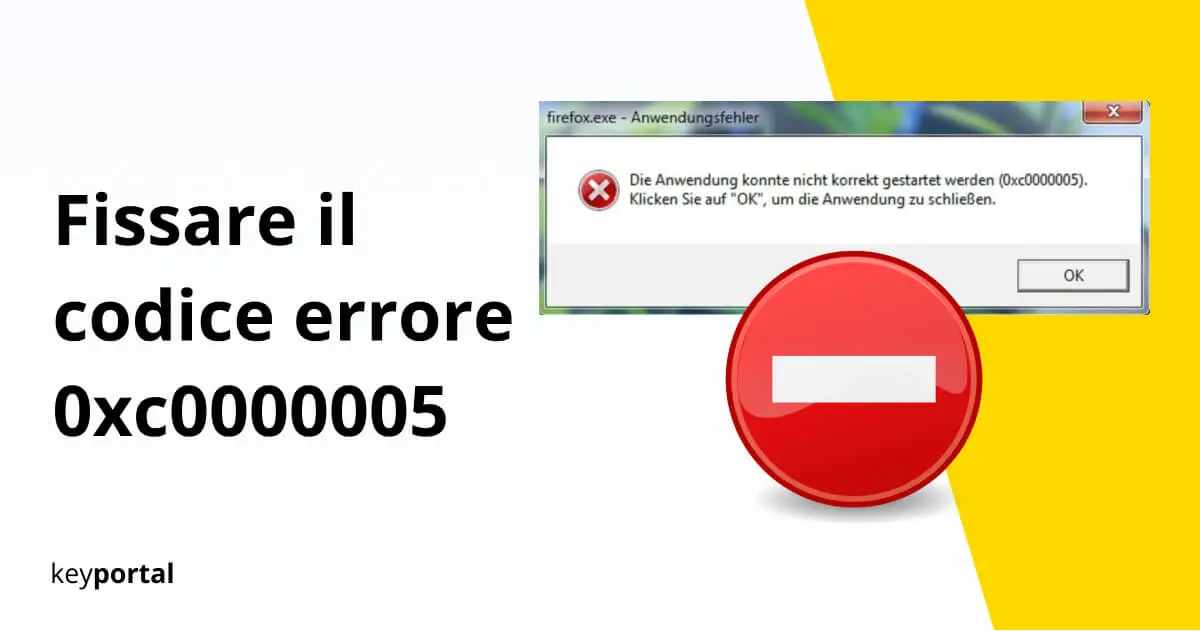Il codice di eccezione 0xc0000005 o altri gravi messaggi di errore si verificano sempre al momento sbagliato. Inoltre, i trigger sono di solito fuori dal vostro controllo come utente standard, il che è ancora più frustrante.
Per esempio, con il codice di errore 0xc0000005, una parte essenziale del vostro hardware spesso si rompe o qualcosa è andato storto durante l’installazione di un nuovo software. Né sotto Windows 10 Pro né nelle vecchie edizioni come Windows 7 o Windows 8 si è protetti dall’errore.
L’unica cosa che aiuta è diventare voi stessi attivi:
Cause dell’errore 0xc0000005 di Windows
L’errore di applicazione più comune in Windows 10 è: “L’applicazione non può essere avviata correttamente (0xc0000005)” Potresti semplicemente voler Outlook 2019 o una partita in Call of Duty, ma il programma non può essere aperto. Il motivo è una violazione di accesso interno.

Inoltre, dovete prestare particolare attenzione alla funzione di aggiornamento per Windows 10, versione 1803 e 1709 con errore 0xc0000005. Perché purtroppo un aggiornamento difettoso non è raro con le versioni obsolete e può anche influenzare le nuove installazioni.
Le soluzioni per l’errore “Process finished with Exit Code -1073741819 (0xc0000005)”, tuttavia, possono essere tranquillamente ignorate. Suggerimenti di questo tipo si verificano solo quando si programma sotto Python e dovrebbe essere corretto nel luogo appropriato.
Fissare il codice di errore 0xc0000005
Abbiamo selezionato i migliori metodi per voi. Anche se l’attenzione si concentra su Windows 10 ma l’approccio di base funziona anche per le vecchie edizioni.
- Controllare il sistema per virus e malware
- Il problema della prevenzione dell’esecuzione dei dati
- Errore 0xc0000005 nella libreria di collegamento dinamico
(1) Controllare il sistema per virus e malware
Se un’applicazione non può essere avviata correttamente a causa dell’errore 0xc0000005, dovete supporre una violazione di accesso. In questo caso, un processo cerca di accedere a una posizione quando viene aperta senza avere l’autorizzazione di accesso. Questo a volte può essere causato da un malware distruttivo che ha messo radici nel vostro sistema.
Di conseguenza, il primo passo dovrebbe essere quello di eseguire una scansione con il programma antivirus di fiducia – con particolare attenzione ai malware pacchetti completi il programma antivirus rileverà quasi tutto, ma, se necessario, anche il vostro Windows Defender sarà sufficiente a questo punto.

(2) Il problema con Data Execution Prevention
Data Execution Prevention, o DEP in breve, significa che a certi dati viene impedito di essere eseguiti. L’idea alla base di questo è di nuovo quella di proteggere dall’accesso illegale – una funzione molto utile, in altre parole. Almeno finché non si verifica un codice di eccezione come 0xc0000005 e DEP supera i suoi permessi. Anche se il conflitto sottostante proviene dall’applicazione lanciata, la soluzione più rapida è la seguente:
- Per sicurezza, attivate il vostro conto Admin per ottenere diritti estesi.
- Poi aprite le proprietà del sistema. Per farlo, usate il tasto logo di Windows + R per eseguire il comando sysdm.cpl.
- Sotto la scheda Advanced vedrai tre pulsanti chiamati Settings. Cliccate sul primo nell’area delle prestazioni.
- Qui si seleziona l’ultima scheda Data Execution Prevention.
- Attivate ora il punto due: attivare la prevenzione dell’esecuzione dei dati per tutti i programmi e servizi tranne quelli selezionati.
- Fai clic su Aggiungi per trovare il collegamento in cui si è verificato il codice di errore 0xc0000005.
- Confermate la vostra decisione con OK e riavviate il PC. Fatto.

(3) Errore 0xc0000005 nella Dynamic Link Library
Il registro di Windows offre una vasta gamma di opzioni per eliminare tutti i tipi di problemi. Se, per esempio, siete infastiditi dall’assistente vocale interno, potete, con un clic disattivare Cortana. Tuttavia, se ricevete l’errore “The application could not be started correctly (0xc0000005)”, un’altra voce nella libreria dinamica dei programmi vi terrà impegnati.
Abbreviate come DLL, le interfacce forniscono una maggiore efficienza durante il salvataggio. Le app connesse si caricano con maggiore velocità e occupano meno spazio sul disco rigido. A condizione, ovviamente, che tutto funzioni come desiderato. Altrimenti, è possibile risolvere il codice di errore 0xc0000005 in pochi minuti:
- Iniziate come descritto sopra accedendo come amministratore e aprite il dialogo Esegui tramite il tasto logo di Windows + R. Questa volta, però, digitate reboot.
- Questa volta, però, digitate regedit e confermate con Invio.
- Se ti viene chiesto se vuoi fare dei cambiamenti, rispondi SÌ.
- Aprite il seguente percorso: HKEY_LOCAL_MACHINE\SOFTWARE\Microsoft\Windows NT\CurrentVersion\Windows
- Trova la voce con il nome LoadAppInit_DLLs.
- Fare doppio clic per modificare il valore. Questo dovrebbe essere 0.
- Confermate la modifica con OK, chiudete tutte le finestre e riavviate.

Attenzione: l’applicazione non può essere avviata correttamente 0xc0000005
Ma attenzione, le modifiche al registro dovrebbero essere sempre fatte con cautela. State interferendo con le parti più interne del vostro sistema operativo. La cosa migliore da fare è fare un backup in anticipo, un cosiddetto “backup del registro” punto di ripristino di Windows.
Questo può anche rivelarsi utile per risolvere l’errore 0xc0000005. Se avete fatto degli aggiornamenti o adattato dei programmi non troppo tempo fa, potete annullare queste modifiche. Più regolarmente si crea un punto di ripristino, meglio è.
Un’ultima opzione è quella di aggiornare i driver del computer. Se avete familiarità con la composizione del vostro hardware, un controllo della RAM può anche aiutare. Questo dovrebbe risolvere il codice di errore 0xc0000005. Se lottate spesso con l’errore, il Impostare una macchina virtuale può essere utile.